暴风转码设置的简单教程
时间:2022-10-26 12:59
今天小编为大家带来了暴风转码设置的简单教程,我们不妨一起去学习学习哦。
暴风转码设置的简单教程
1、根据安装向导提示安装暴风转码。安装完成之后,双击打开软件。
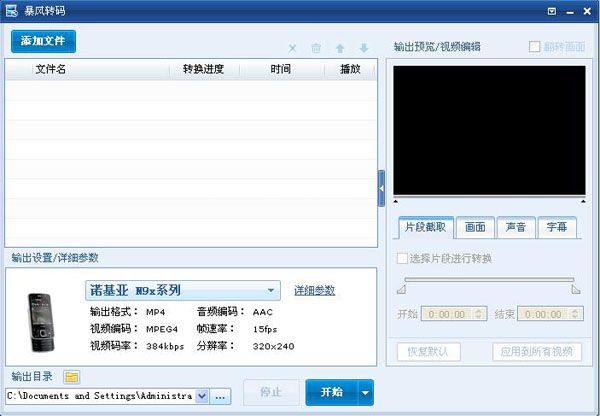
2、通过软件主界面的“添加文件”按钮,把需要转换格式的视频,从电脑上导入软件里面,软件可支持同时导入多个文件。
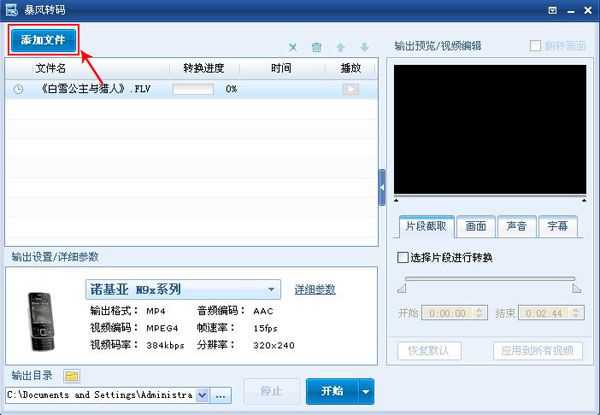
3、接下来我们就可以选择输出格式,先选择“输出类型”,再从输出类型里面选择具体的手机品牌,最后在品牌后面选择对应的型号。
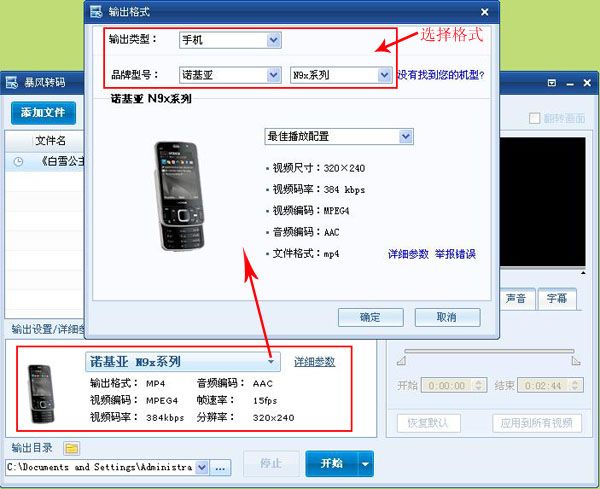
4、格式选择完成之后,回到软件主界面,在软件的右边具有视频编辑功能,其中包括,视频截取、画面裁切、声音缩放及添加字幕等几项功能。不需要的朋友,可直接设置文件的输出目录。
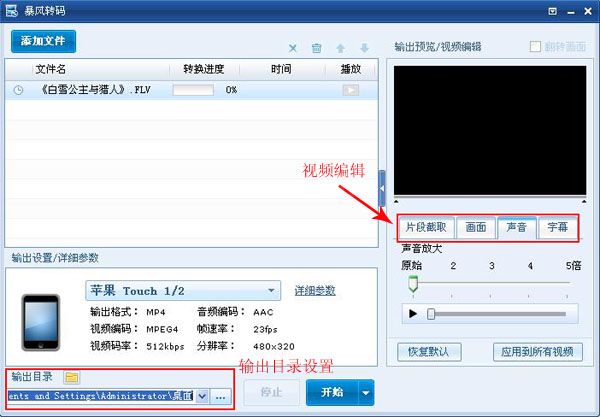
5、输出目录设置完成之后,点击“开始”按钮,软件即可开始转换视频格式。
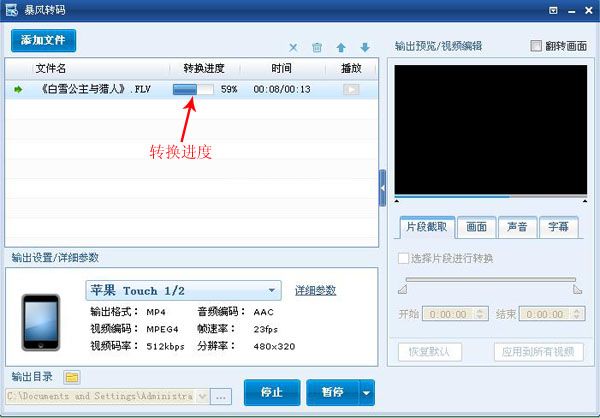
当转换完成之后,转换进度条会显示100%,暴风转码转换完成格式之后,不会自动弹出存储目录,需要自行找到存储目录再打开。
上文就是暴风转码设置的简单教程,大家按照以上的教程动手试试看哦。



























